来源:网络 作者:昀恒

1、打开PS软件,按Ctrl + N 新建文件,尺寸为1280 * 800像素,分辨率为72像素/英寸,然后确定。
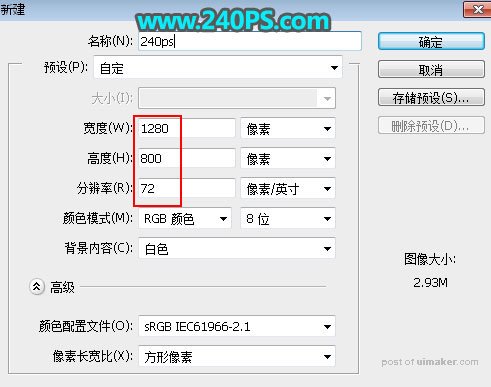
2、在工具箱选择“渐变工具”,然后点击渐变色设置渐变,颜色设置如下图。
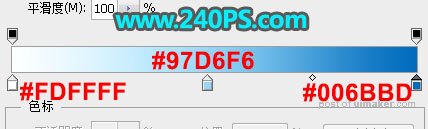
3、渐变设置好后,在属性栏选择“径向渐变”。
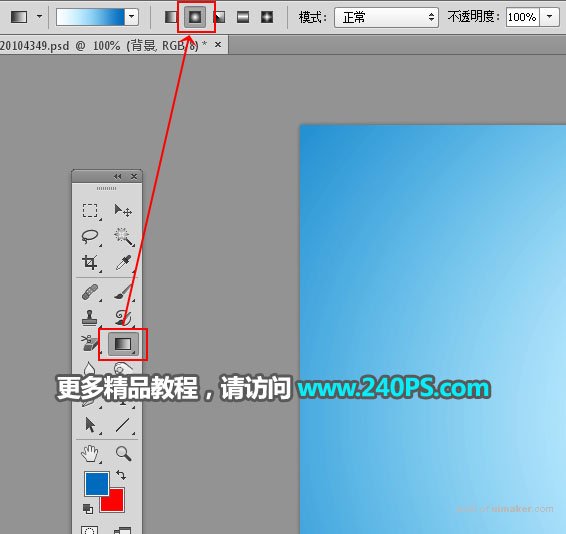
4、按箭头所示的方向拉出渐变作为背景。

5、把下面的瓶子uimaker.com/uimakerdown/">素材保存到本机,再用PS打开。

6、选择移动工具把瓶子素材拖到新建的文件里面,然后调整好位置,如下图。

7、选择矩形选框工具,框选出下图所示的选区。

8、点击蒙版按钮,添加蒙版,效果如下图。
